- Багато користувачів Windows 10 люблять грати в казуальні ігри з магазину Microsoft, але іноді ігри не завантажуються, і ви отримуєте повідомлення: Спробуйте ще раз. Давайте подивимось, чи зможемо ми це вирішити, дотримуючись вказівок у нашому посібнику нижче.
- Ви любите ігри для Windows? Ми також! Подивись на наш розділ ігор для Windows тоді.
- Чи є у вас проблеми з Microsoft Store? Ми присвятили ціле Як виправити помилки в магазині розділ для цього.
- Відвідайте наш Помилки Windows 10 концентратор, щоб отримати більше рішень.
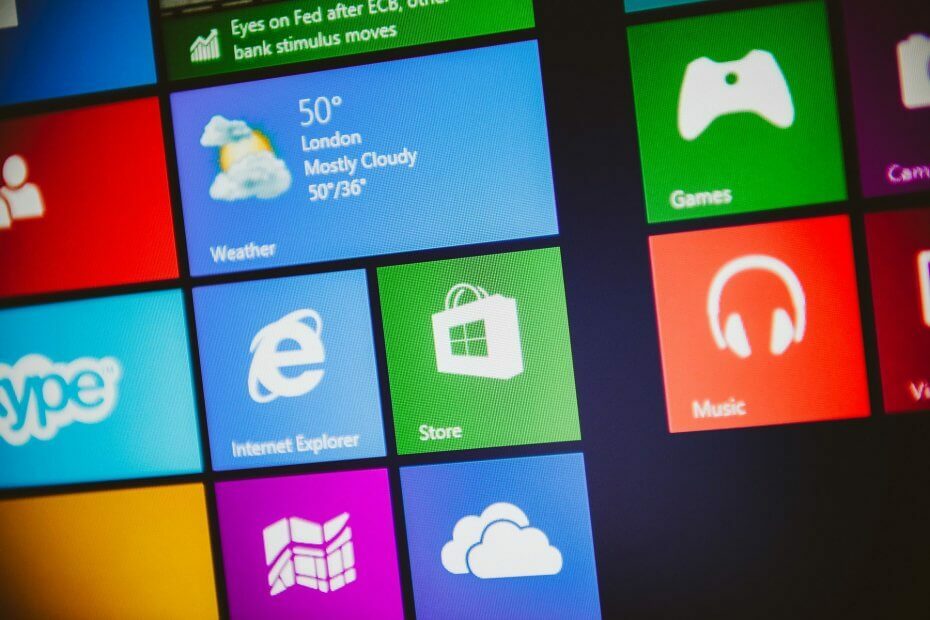
- Завантажте інструмент відновлення ПК Restoro що поставляється із запатентованими технологіями (патент доступний тут).
- Клацніть Почніть сканування знайти проблеми з Windows, які можуть спричинити проблеми з ПК.
- Клацніть Відремонтувати все щоб виправити проблеми, що впливають на безпеку та продуктивність вашого комп’ютера
- Restoro завантажив 0 читачів цього місяця.
Багато Windows 10 користувачі насолоджуються казуальними іграми від Магазин Microsoft, але іноді можуть виникати проблеми, і ігри не завантажуватимуться.
Користувачі також повідомляють про те, що спробуйте ще раз. Див. Повідомлення про деталі під час спроби завантажити ігри з магазину Microsoft, тож давайте подивимось, чи зможемо ми це вирішити.
Microsoft Store є найважливішим компонентом Windows 10, але багато користувачів повідомляли про певні проблеми під час спроби завантажити ігри Microsoft Store.
Говорячи про проблеми з магазином Microsoft Store, ось кілька типових проблем, про які повідомляють користувачі:
- Не вдається завантажити з магазину Microsoft Windows 10 - Іноді ви не зможете завантажити що-небудь із магазину Windows. Це може бути проблемою, і для її усунення потрібно змінити місце зберігання нових програм на системному диску.
- Магазин Windows 10 не завантажує програми - Багато користувачів повідомили, що Microsoft Store взагалі не завантажує програми. Це може бути спричинено вашим антивірусом, тому ви можете тимчасово вимкнути його.
- Не вдається встановити програми з магазину Windows - Це поширена проблема програми Microsoft Store, яка може виникати через сторонні програми. Щоб вирішити проблему, виконайте чисте завантаження та перевірте наявність проблемних програм.
- Магазин Windows застряг при завантаженні - Іноді ваші ігри можуть застрягти під час завантаження. Якщо це трапиться, скиньте компоненти Windows Update і повторіть спробу. Якщо проблема все ще існує, встановіть останні оновлення та перевірте, чи це допомагає.
Як вирішити проблему із завантаженням ігор у Windows 10?
Рішення 1 - Вийміть карту SD або microSD або збережіть файли на диску C.
Користувачі повідомляють, що ця проблема почала виникати, коли вони вставили SD-карту чи карту microSD, тому доцільно виконати перевірку помилок на своїй картці.
- У Провіднику файлів клацніть правою кнопкою миші на диску SD-карти, виберіть Властивості і перейдіть до Інструменти вкладку.
- Натисніть на Перевірка помилок і дотримуйтесь інструкцій.
Після цієї помилки 0x800700006 слід усунути.
Якщо це не допомагає, можливо, ви захочете встановити програми для встановлення на ваш диск C, а не на SD-карту. Для цього дотримуйтесь цих вказівок:
- Натисніть Клавіша Windows + I щоб відкрити Налаштування програми.
- Коли Налаштування програми відкривається, перейдіть до Система розділ.
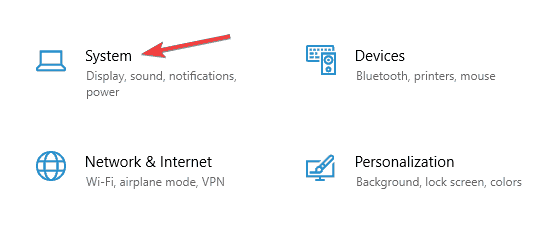
- На лівій панелі виберіть Зберігання. На правій панелі, в Більше налаштувань сховища виберіть Змініть місце збереження нового вмісту.
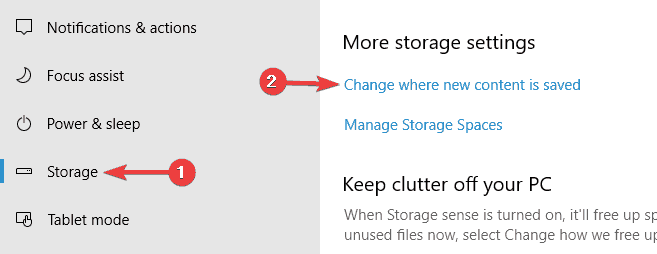
- Тепер встановлено Нові програми збережуть у локальний жорсткий диск.
Після цього проблему з іграми Microsoft Store слід повністю вирішити.
Якщо це не допомагає, деякі користувачі повідомляють, що зміна місця завантаження з ПК на SD-карту та повернення на ПК працює, тож ви можете спробувати зробити це теж.
Рішення 2 - Перевірте свій антивірус
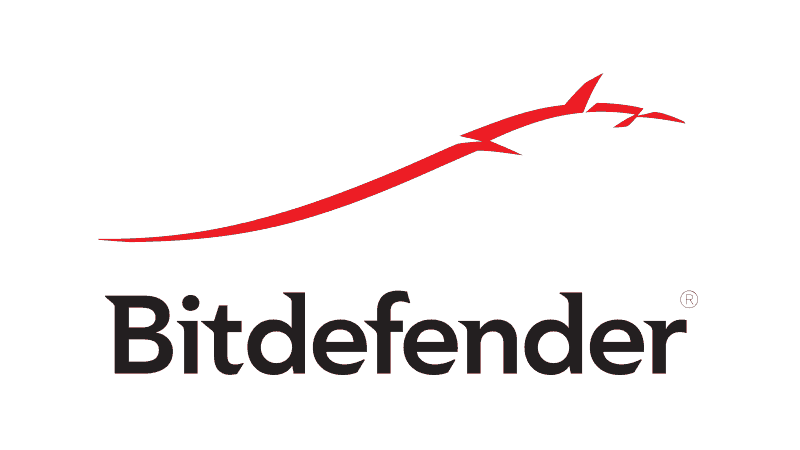
Іноді ваш антивірус може заважати роботі вашої системи та перешкоджати завантаженню ігор Магазину Microsoft. Однак ви можете вирішити цю проблему, просто змінивши налаштування антивірусу.
Просто вимкніть певні антивірусні функції, такі як брандмауери, і перевірте, чи це вирішує проблему.
Якщо це не працює, ви можете повністю вимкнути антивірус і перевірити, чи допомагає це. Якщо це не допомагає, ви можете видалити антивірус.
Користувачі повідомляли про проблеми з Макафі антивірус, і, на їх думку, видалення антивірусу вирішило проблему.
Майте на увазі, що ця проблема не обмежується McAfee, і інші антивірусні засоби також можуть спричинити цю проблему.
Якщо видалення антивірусу вирішує проблему, вам слід подумати про перехід на новий антивірус.
Bitdefender це потужний антивірус, який забезпечує велику безпеку, і оскільки він повністю сумісний з Windows 10, він жодним чином не заважатиме роботі вашої системи.
Рішення 3 - Перезапустіть служби Windows Update
На думку користувачів, іноді ви можете вирішити проблему з Магазином Windows, просто скинувши служби Windows Update. Це досить простий процес, і ви можете зробити це, виконавши такі дії:
- Натисніть Клавіша Windows + X відкривати Меню Win + X. Виберіть Командний рядок (Адміністратор) або PowerShell (Адміністратор) зі списку результатів.
- Після запуску командного рядка виконайте такі команди:
- чиста зупинка wuauserv
- чисті стоп-біти
- перейменувати c: \ windows \ SoftwareDistribution SoftwareDistribution.old
- чистий старт
- чисті стартові біти
Після цього спробуйте знову запустити Магазин Windows і перевірте, чи проблема з іграми Магазину Windows все ще існує.
Рішення 4 - Встановіть останні оновлення
Запустіть сканування системи, щоб виявити потенційні помилки

Завантажте Restoro
Інструмент для ремонту ПК

Клацніть Почніть сканування знайти проблеми з Windows.

Клацніть Відремонтувати все виправити проблеми із запатентованими технологіями.
Запустіть сканування ПК за допомогою інструменту відновлення, щоб знайти помилки, що спричиняють проблеми із безпекою та уповільнення роботи. Після завершення сканування процес відновлення замінить пошкоджені файли новими файлами та компонентами Windows.
Якщо у вас виникають проблеми із завантаженням ігор Microsoft Store, проблема може бути пов’язана з одним із відсутніх оновлень.
У Windows 10 може бути кілька помилок, але Microsoft зазвичай виправляє їх, випускаючи оновлення Windows.
Windows 10 встановлює відсутні оновлення автоматично, але іноді ви можете пропустити одне або два оновлення. Однак ви завжди можете перевірити наявність оновлень вручну, виконавши такі дії:
- Відкрийте Налаштування програми і перейти до Оновлення та безпека розділ.
- Клацніть Перевірити наявність оновлень кнопку.
Якщо доступні будь-які оновлення, вони будуть автоматично завантажені у фоновому режимі та встановлені, як тільки ви перезавантажите ПК. Після оновлення вашої системи перевірте, чи проблема все ще існує.
Рішення 5 - Вийдіть із магазину Microsoft Store
На думку користувачів, якщо у вас виникають проблеми під час завантаження ігор Microsoft Store, ви можете спробувати вийти та ввійти знову.
Іноді це може вирішити проблему з Microsoft Store, тому обов’язково спробуйте. Щоб вийти з магазину Microsoft, виконайте такі дії:
- Почніть Магазин Microsoft.
- Клацніть на піктограму користувача у верхньому правому куті та виберіть свій обліковий запис.
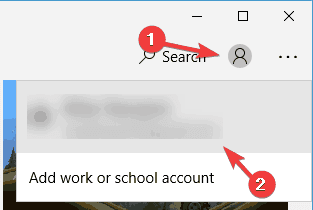
- Клацніть на Вийти з аккаунта кнопку.
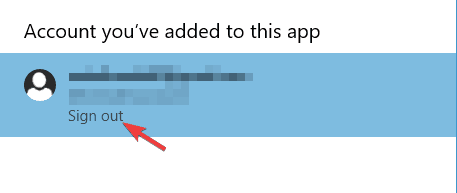
- Виберіть піктограму користувача та виберіть Увійти з меню.
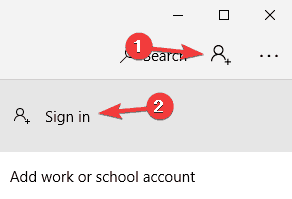
- Виберіть свій обліковий запис зі списку та натисніть Продовжуйте.
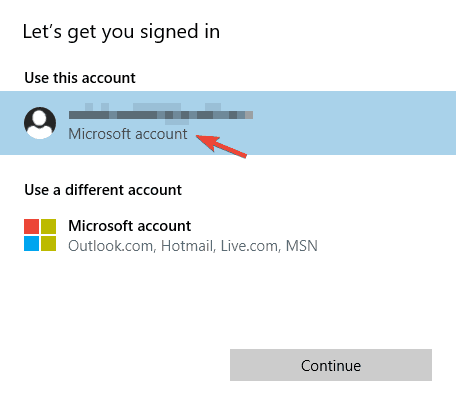
- Введіть свій пароль, і ви знову ввійдете в Microsoft Store.
Після внесення цих змін перевірте, чи вирішена проблема з іграми Windows Store.
Рішення 6 - Виконайте чисте завантаження
Щоб вирішити проблему з Microsoft Store Games, деякі користувачі рекомендують виконати чисте завантаження.
Іноді програми для запуску можуть заважати роботі вашої системи, і це може призвести до цієї та багатьох інших проблем. Однак ви можете вирішити ці проблеми, просто виконавши такі дії:
- Натисніть Клавіша Windows + R і введіть msconfig. Натисніть Введіть або натисніть гаразд.
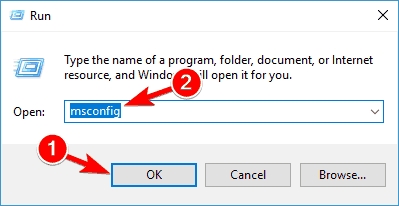
-
Системна конфігурація тепер з’явиться вікно. Йти до Послуги вкладку та перевірте Сховати всі служби Microsoft. Тепер натисніть Відключити все.
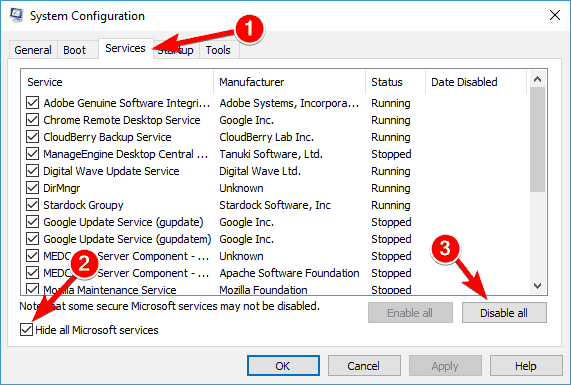
- Йти до Стартап та натисніть відчинено Диспетчер завдань.
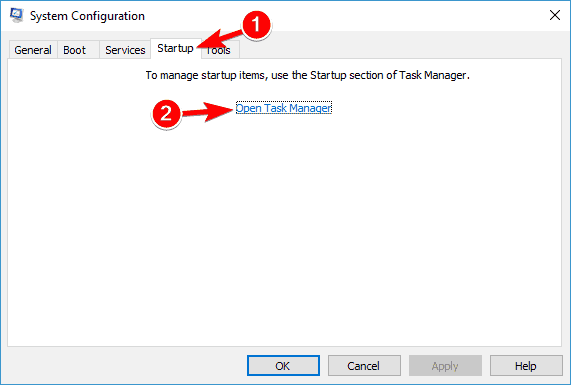
- Клацніть правою кнопкою миші перший елемент у списку та виберіть Вимкнути з меню. Повторіть цей крок для всіх елементів у списку.
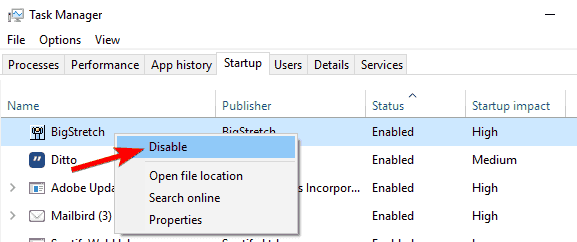
- Тепер близько Диспетчер завдань і повернутися до Системна конфігурація вікно. Клацніть Подати заявку і гаразд щоб зберегти зміни. Перезавантажте ПК.
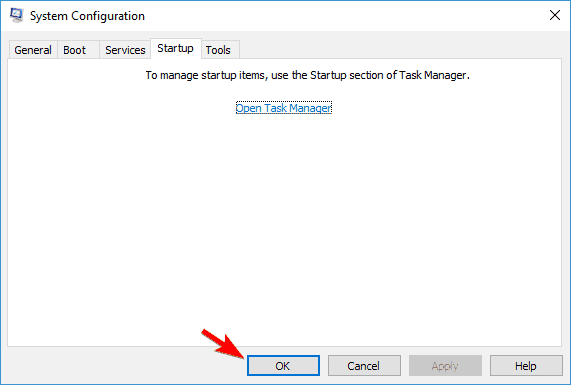
Після перезавантаження ПК перевірте, чи проблема все ще існує. Якщо ні, то майже напевно, що це спричинив один із відключених додатків чи служб.
Якщо ви хочете дізнатись, яка програма була причиною, увімкніть вимкнені програми та служби по одному або групами.
Знайшовши проблемну програму, видаліть її та перевірте, чи це вирішує вашу проблему.
Рішення 7 - Створіть новий обліковий запис користувача
Якщо ви не можете завантажити ігри Магазину Windows, можливо, проблема в обліковому записі користувача. Іноді обліковий запис користувача може бути пошкоджений, що може призвести до цієї та багатьох інших проблем.
Щоб вирішити проблему, радимо створити новий обліковий запис користувача. Ви можете зробити це, виконавши такі дії:
- Відкрийте Налаштування програми і перейти до Рахунки розділ.
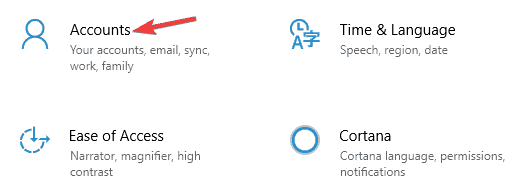
- Йти до Сім'я та інші люди на лівій панелі. На правій панелі виберіть Додайте когось іншого до цього ПК.
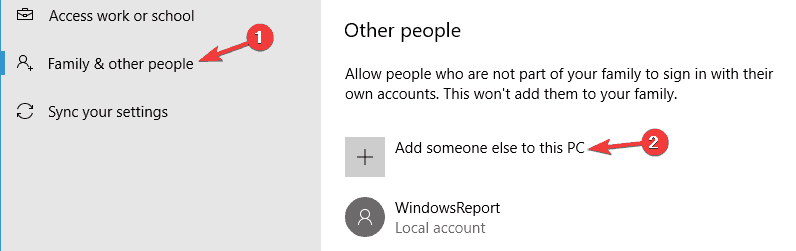
- Виберіть У мене немає даних для входу цієї людини.
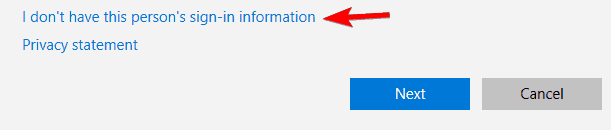
- Тепер виберіть Додати користувача без Аккаунт Майкрософт.
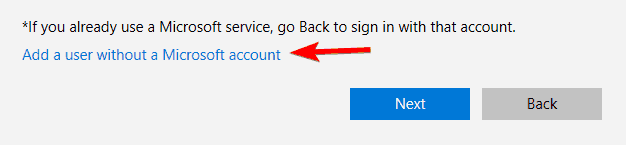
- Введіть потрібне ім'я користувача та натисніть Далі.
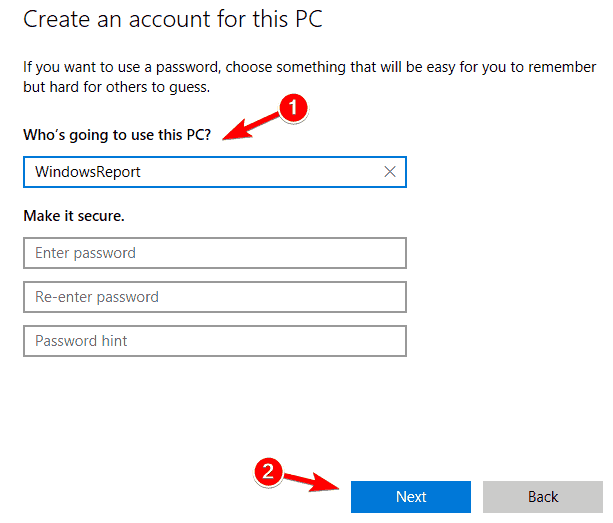
Після створення нового облікового запису користувача перейдіть до нього та перевірте, чи проблема все ще існує.
Якщо ця проблема не стосується нового облікового запису, можливо, доведеться перенести до нього свої особисті файли та почати використовувати його замість свого старого.
Рішення 8 - Виконайте відновлення системи
Якщо у вас виникли проблеми з Microsoft Store Games, ви можете вирішити проблему, виконавши Відновлення системи.
Завдяки цій функції ви можете легко відновити свій ПК до попереднього стану та вирішити багато проблем, включаючи цю. Щоб відновити ПК, виконайте такі дії:
- Натисніть Клавіша Windows + S і введіть відновлення системи. Вибирайте Створіть точку відновлення з меню.
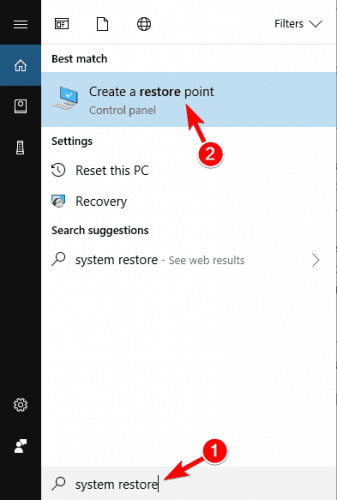
- Коли відкриється вікно Захист системи, виберіть Відновлення системи.
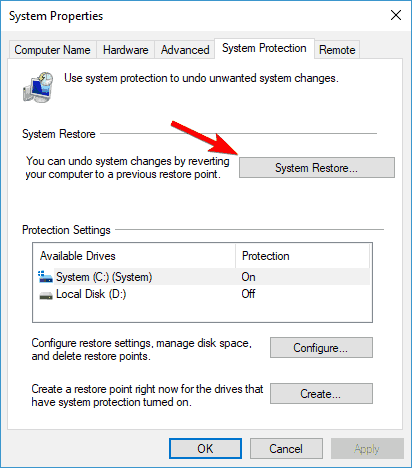
- Відкриється вікно відновлення системи. Клацніть Далі.
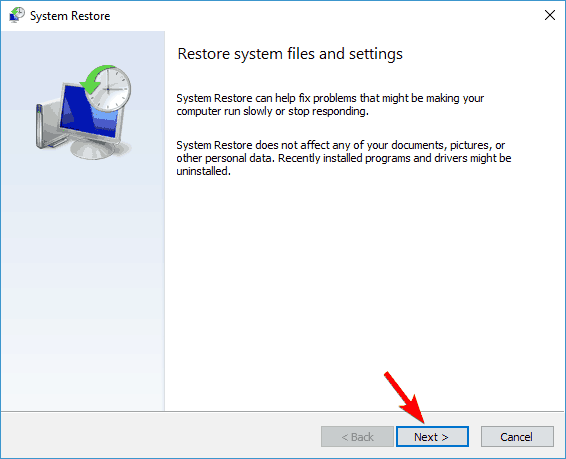
- Якщо є, перевірте Показати більше точок відновлення. Виберіть потрібну точку відновлення та натисніть Далі.
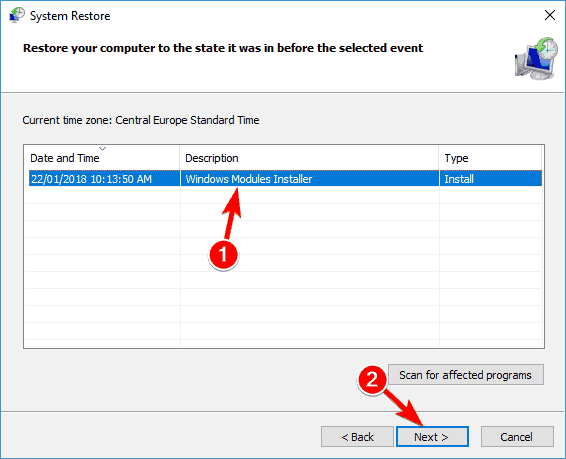
- Дотримуйтесь інструкцій на екрані, щоб відновити систему.
Після відновлення системи перевірте, чи проблема все ще існує.
Неможливість завантажити ігри Microsoft Store може становити велику проблему для багатьох користувачів, але ми сподіваємось, що вам вдалося вирішити проблему одним із наших рішень.
 Проблеми все ще виникають?Виправте їх за допомогою цього інструменту:
Проблеми все ще виникають?Виправте їх за допомогою цього інструменту:
- Завантажте цей інструмент відновлення ПК оцінено Чудово на TrustPilot.com (завантаження починається на цій сторінці).
- Клацніть Почніть сканування знайти проблеми з Windows, які можуть спричинити проблеми з ПК.
- Клацніть Відремонтувати все виправити проблеми із запатентованими технологіями (Ексклюзивна знижка для наших читачів).
Restoro завантажив 0 читачів цього місяця.
Питання що часто задаються
Спершу скористайтеся засобом усунення несправностей програм Microsoft Store. Якщо це не вирішує вашу проблему, ми маємо чудовий путівник, який допоможе вам вирішити цю проблему.
Щоб відновити Microsoft Store, ви можете використовувати PowerShell. Ось чудове керівництво щодо повернення магазину Microsoft Store.
Клацніть на вкладці Програми або Ігри в магазині Microsoft. Щоб переглянути більше елементів, виберіть Показати все в кінці рядка. Виберіть програму чи гру, яку потрібно завантажити, і натисніть Отримати.


![10+ найкращих офлайн-ігор з магазину Microsoft [Завантажити зараз]](/f/5ee018dd8ac4df093dee5a49f5e92363.jpg?width=300&height=460)